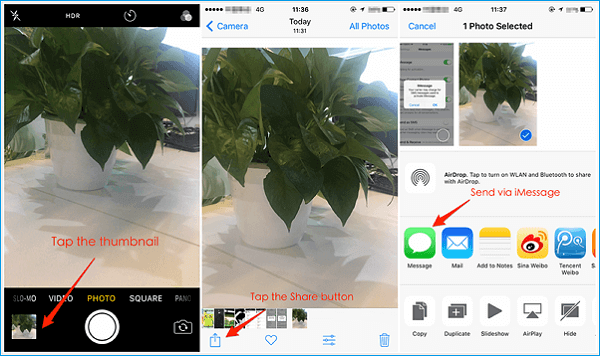Les utilisateurs ont signalé divers types de problèmes survenus sur leur iPhone après la mise à jour vers iOS 11, tels que la lampe de poche ne fonctionne pas , la notification, l'alarme ou l'enregistrement d'écran ne fonctionneront pas bien dans iOS 11. Tout récemment, nous avons collecté un nouveau problème étrange qui Je ne m'attendais pas à ce que cela se produise sur l'iPhone 6/6S/7/7 Plus ou même sur le dernier iPhone 8/8 Plus/X, c'est-à-dire que l'iPhone n'enregistre pas les photos sur la pellicule dans iOS 11 . Les détails de la question sont après avoir pris quelques photos, aucune des photos n'est enregistrée sur la pellicule, mais étrangement, les photos sont toujours visibles via le mode de révision dans l'application appareil photo réelle. Comment résoudre ce problème efficacement ? Lisez la suite pour obtenir des réponses complètes.
Correctifs rapides pour iPhone n'enregistrant pas les photos sur la pellicule dans iOS 11
Après la mise à jour vers iOS 11, l'iPhone qui n'enregistre pas les photos sur la pellicule peut apparaître soudainement. Afin de vérifier toutes les possibilités, essayez de suivre les méthodes une par une jusqu'à ce que le problème soit résolu.
Méthode 1 : Vérifier le stockage de votre iPhone
S'il n'y a pas assez d'espace pour les nouveaux fichiers, l'iPhone qui n'enregistre pas les photos sur la pellicule apparaîtra définitivement. Vous pouvez essayer de libérer de l'espace sur l'iPhone en supprimant des applications inutiles, en supprimant des photos, de la musique, des notes, des vidéos et des messages.
Allez dans "Réglages" > "Général" > "Stockage iPhone". Libérez de l'espace en fonction des besoins particuliers.
Méthode 2 : Forcer le redémarrage de votre iPhone sous iOS 11
Si l'iPhone n'enregistre pas les photos sur la pellicule en raison d'une application bloquée ou d'un crash logiciel, vous pouvez le réparer en redémarrant votre iPhone.
- Pour l'iPhone 6 et les anciens appareils : maintenez enfoncés simultanément le bouton d'accueil et le bouton d'alimentation jusqu'à ce que le logo Apple apparaisse à l'écran.
- Pour iPhone 7/7 Plus : appuyez simultanément sur le bouton Accueil et le bouton Volume bas jusqu'à ce que le logo Apple apparaisse à l'écran.
- Pour l'iPhone 8/8 Plus/X : Apple a changé la façon de forcer le redémarrage de l'iPhone 8/8 Plus/X . Appuyez d'abord et relâchez rapidement le bouton d'augmentation du volume, puis appuyez et relâchez rapidement le bouton de réduction du volume et enfin appuyez et maintenez le bouton latéral jusqu'à ce que vous voyiez le logo Apple.
Méthode 3 : Envoyer les photos via iMessage et redémarrer votre iPhone
C'est le moyen le plus utile de réparer les photos de l'iPhone qui ne sont pas enregistrées sur la pellicule dans iOS 11 et de trouver les photos qui n'ont pas été enregistrées auparavant. Suivez les conseils ci-dessous pour le faire.
Étape 1 : Redémarrez votre iPhone en l'éteignant et en l'ouvrant à nouveau.
Étape 2 : Accédez à l'écran d'accueil et ouvrez "Appareil photo".
Étape 3 : Choisissez le mode "Photo" et prenez une photo.
Étape 4 : Appuyez sur la vignette dans le coin inférieur gauche pour afficher la photo capturée tout à l'heure.
Étape 5 : Appuyez sur le bouton de partage dans le coin inférieur gauche. Appuyez sur Message pour envoyer la photo à l'un de vos contacts via iMessage.
![envoyer les photos via iMessage]()
Méthode 4 : Restaurer votre iPhone
Si toutes les méthodes ci-dessus ne permettent pas de réparer l'iPhone qui n'enregistre pas les photos dans iOS 11, la dernière façon d'essayer est de réinitialiser les paramètres d'usine et de restaurer votre iPhone. Comme la restauration de l'iPhone entraînera absolument l'effacement et la perte de données, vous devez effectuer une sauvegarde de l'iPhone sur l'ordinateur. Et ensuite, restaurez votre iPhone avec la sauvegarde.
Pour sauvegarder l'iPhone sur l'ordinateur, vous ne pouvez pas manquer EaseUS MobiMover Free, le top 1 des logiciels de transfert de données iPhone 100% gratuit au monde vous permet d'exporter rapidement et simplement les contacts, messages, notes, calendriers, messages vocaux de l'iPhone , des livres, des signets et de l'historique Safari, des photos, des vidéos et des fichiers audio sur l'ordinateur en un seul clic. Téléchargez et essayez MobiMover Free en cliquant directement sur le bouton de téléchargement ci-dessous.